
সুচিপত্র:
- লেখক John Day [email protected].
- Public 2024-01-30 08:03.
- সর্বশেষ পরিবর্তিত 2025-01-23 14:37.



আপনি কি জানেন আপনার কীবোর্ডে টয়লেট সিটের চেয়ে 400 গুণ বেশি ব্যাকটেরিয়া আছে !!! আপনার কীবোর্ড পরিষ্কার করার জন্য এটিই যথেষ্ট কারণ! এছাড়াও কেউ গ্রাবি কীবোর্ডে টাইপ করতে চায় না: PSo স্বর্গ টাইপ করার জন্য এই ধাপগুলি অনুসরণ করুন: D ছবিগুলি ম্যাক কীবোর্ডের কিন্তু এই প্রক্রিয়াটি সব কীবোর্ডে কাজ করে
ধাপ 1: পরিষ্কার করার সরঞ্জাম


আপনি শুধু আপনার কিবোর্ড পরিষ্কার করার জন্য একটি Q -Tip ব্যবহার করতে পারেন, কিন্তু আমি তিনটি ক্লিনিং অ্যাটাচমেন্ট সহ ড্রেমেল ব্যবহার করার সিদ্ধান্ত নিয়েছি। বিট, - চাবি টপ বন্ধ পায়
ধাপ 2: UN-PLUG IT

আপনি কী অপসারণ শুরু করার আগে আপনাকে আপনার কীবোর্ড আন-প্লাগ করতে হবে !!
ধাপ 3: কী টপস পরিষ্কার করুন



আমি আমার চাবিগুলির চূড়াগুলি পরিষ্কার করার সিদ্ধান্ত নিয়েছি যখন তারা এখনও সংযুক্ত ছিল, এটি সেইভাবে সহজ কারণ তারা ততটা নড়ে না তাই এখন আপনার ড্রেমেলে সাদা ঘর্ষণকারী বিট রাখুন এবং এটি প্রায় 1/3 পূর্ণ শক্তিতে রাখুন। এখন শুধু আলতো করে চাবির উপর ব্রাশ করুন এবং ময়লা পরিষ্কার করা হবে যখন আপনি পরিষ্কার করছেন তখন নিশ্চিত করুন যে আপনি একই জায়গায় খুব বেশি সময় ধরে ঘর্ষণকারী বিট ধরে রাখবেন না বা তাপ বাড়বে এবং আপনি চাবিতে একটি গর্ত গলে যাবে।
ধাপ 4: চাবিগুলি বের করুন



এখন আমরা চাবির চূড়া পরিষ্কার করেছি আমাদের নীচে পরিষ্কার করার জন্য চাবিগুলি বের করতে হবে। ম্যাক কীবোর্ডের চাবিগুলি সরাতে চাবির পাশে একটি আঙুল স্লাইড করুন এবং আলতো করে উপরের দিকে তুলুন। আপনার দুটি ছোট ক্লিপ আছে চাবি তোলার সময় যাতে ভেঙে না যায় সে বিষয়ে সতর্ক থাকুন। যদি আপনি কীবোর্ডের উপরে সঠিক ক্রমে সেগুলি রাখেন।
ধাপ 5: চাবির নিচে পরিষ্কার করুন



এখন আমরা তাদের নীচে যে চাবিগুলি পরিষ্কার করতে পারি তা সরিয়ে দিয়েছি। এটি করার জন্য ছোট ব্রাশ বিটটি আপনার ড্রেমেলে রাখুন এবং এটি চালু করুন, উপরে থেকে নীচে ব্রাশ করে সমস্ত আঁচিল এক কোণে রাখুন তারপর এটিকে হুভার আপ করুন বা খালি করুন একটি বিন.
ধাপ 6: Dvorak রূপান্তর?

যেহেতু সমস্ত কী ইতিমধ্যেই আপনার কীবোর্ড থেকে বন্ধ রয়েছে তাই আপনি Dvorak এ রূপান্তর করার কথা বিবেচনা করতে পারেন। Qwerty লেআউটটি ডিজাইন করা হয়েছিল কারণ এটি আপনার টাইপিংকে ধীর করে তোলে। 1800 এর দশকে যখন ক্রিস্টোফার শোলস Qwerty লেআউট তৈরি করেছিলেন, এটি টাইপ করার সময় কী বারগুলির সংঘর্ষের সমস্যার সমাধান করেছিল। এটি যতটা সম্ভব কম ঝামেলা সৃষ্টি করার জন্য ডিজাইন করা হয়েছে। সর্বাধিক টাইপ করা কীগুলি আঙ্গুলের নীচে রাখা হয় এবং তারপরে এটি অক্ষর এবং শব্দের সাধারণ সংমিশ্রণ টাইপ করা সহজ করে তোলে। Dvorak এ এটি 70%। Dvorak লেআউটে 37% কম আঙ্গুলের ভ্রমণও আছে।এটি সবই আঙ্গুল, হাত এবং কব্জির উপর চাপ কমাতে সাহায্য করে যা RSI (পুনরাবৃত্তিমূলক স্ট্রেন ইনজুরি) হওয়ার সম্ভাবনা কমিয়ে দেয়।
ধাপ 7: কীগুলি পিছনে রাখুন

এখন আপনি পরিষ্কার করা শেষ করেছেন আপনাকে কেবল চাবিগুলি রাখতে হবে।
ধাপ 8: সমাপ্ত
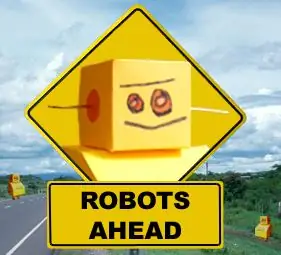
পড়ার জন্য ধন্যবাদ, আশা করি এটি সাহায্য করে
প্রস্তাবিত:
একটি পুরানো যান্ত্রিক কীবোর্ড পরিষ্কার করুন: 5 টি ধাপ (ছবি সহ)

একটি পুরাতন যান্ত্রিক কীবোর্ড পরিষ্কার করুন: যান্ত্রিক কীবোর্ডগুলি 1990 এবং এর আগে খুব সাধারণ এবং জনপ্রিয় ছিল, এবং অনেক লোকের কাছে তারা যে অনুভূতি এবং শব্দ দিয়েছিল তা আরও ঘনিষ্ঠভাবে টাইপরাইটারগুলির সাথে সাদৃশ্যপূর্ণ ছিল যা তারা পূর্বে ব্যবহৃত হতে পারে। তারপর থেকে, যান্ত্রিক কীবোর্ড
কিভাবে একটি কীবোর্ড পরিষ্কার করবেন: 5 টি ধাপ

কিভাবে একটি কীবোর্ড পরিষ্কার করতে হয়: সবাই জানে যে এটি কতটা বিরক্তিকর যখন তাদের টুকরো টুকরো টুকরো টুকরো হয়ে পড়ে এবং অনেকেরই এই সমস্যার সমাধান করার কোন ধারণা নেই। মানুষ বাড়িতে, স্কুলে, কর্মক্ষেত্রে ইত্যাদি কীবোর্ড ব্যবহার করে, কারণ আমরা কম্পিউটার ব্যবহার করি এমন ফ্রিকোয়েন্সি, এটি শুধুমাত্র স্বাভাবিক
কীভাবে একটি নোংরা কীবোর্ড পরিষ্কার করবেন: 3 টি ধাপ

কীভাবে একটি নোংরা কীবোর্ড পরিষ্কার করবেন: আপনার কীবোর্ডটি কি নোংরা? আপনি dishwasher সাহসী করতে চান না? গৃহস্থালী পণ্য দিয়ে এক ঘন্টার মধ্যে আপনার কীবোর্ড পরিষ্কার করার একটি সহজ উপায়। আপনার যা প্রয়োজন হবে: 1 নোংরা কীবোর্ড 1 ছোট, সমতল মাথার স্ক্রু ড্রাইভার 1 উইন্ডেক্সের বোতল (অথবা wh
অ্যাপল অ্যালুমিনিয়াম কীবোর্ড পরিষ্কার করা . অথবা অন্য কোন সফট-টাচ কীবোর্ড: ৫ টি ধাপ

অ্যাপল অ্যালুমিনিয়াম কীবোর্ড পরিষ্কার করা …. এই নির্দেশনাটি আপনাকে এটি পরিষ্কার করতে সাহায্য করার জন্য। সাবধান থাকুন, কারণ এটি করার সময় আপনার কীবোর্ডটি ভেঙে গেলে আমি দায়ী নই …. চুষা এফ
কিভাবে একটি ম্যাক মাউস সম্পূর্ণরূপে বিচ্ছিন্ন করা যায় - পরিষ্কার/মেরামত/মোড: 6 টি ধাপ

কিভাবে একটি ম্যাক মাউস সম্পূর্ণরূপে বিচ্ছিন্ন করা যায় - পরিষ্কার/মেরামত/মোড: পরিস্থিতি: আপনার ম্যাক মাউস স্ক্রোল বলটি সঠিকভাবে স্ক্রোল করছে না, তা আমার ক্ষেত্রে যেমন নিচে বা সাধারণভাবে উপরে বা আশেপাশে। অ্যাকশন (একাধিক পছন্দ): ক) একটি নতুন মাউস কিনুন। খ) ছোট্ট বাগারটি পরিষ্কার করুন। গ) শুধুমাত্র ট্র্যাক-প্যাড ব্যবহার করুন (শুধুমাত্র ল্যাপটপ বিকল্প)
